Hoe kunnen we u vandaag helpen?
Zoeken in Windows-bestandsserver
Wanneer Active Directory wordt gebruikt voor gebruikersidentiteit met NTFS-shares op Windows-bestandsservers, kan MyWorkDrive worden geïntegreerd met de Windows Search Service, zodat gebruikers naar bestanden en inhoud kunnen zoeken in de MyWorkDrive Web Browser Client.
Windows File Server Search en de Windows Search Service zijn niet beschikbaar als shares niet worden gehost op een Windows File Server of als Entra Id wordt gebruikt voor de gebruikersmap.
Vanwege Windows-beperkingen is Windows Search-integratie alleen geschikt voor maximaal 2 TB. Zoekintegratie van derden voor grotere bestandsservers of farms is beschikbaar met behulp van de dtsearch-installatiegids. Voordat u de Windows-zoekoptie inschakelt, moet u ervoor zorgen dat uw MyWorkDrive-server voldoende geheugen, schijfruimte en verwerkingscapaciteit heeft (wijs minimaal 8 GB ram en 2 virtuele CPU's toe aan virtuele machines).
Inhoud
Schakel Windows Search Service in op bestandsservers en MyWorkDrive-server
Wanneer de Windows Search-service is ingeschakeld op beide de MyWorkDrive-server en alle bestandsservers en indexering is voltooid, wordt de zoekopdracht weergegeven als "ingeschakeld" voor elke map die is ingericht in MyWorkDrive. Let op: voor grote bestandsservers kan het enkele uren duren voordat de Windows Search Service de index heeft voltooid, waarna zoeken wordt ingeschakeld in MyWorkDrive.
Om de Windows Search Service te installeren, schakelt u de functie in met serverbeheer op alle bestandsservers die u wilt indexeren en de MyWorkDrive-server:
Werk na het installeren van de zoekservice de "indexeringsopties" bij in het serverconfiguratiescherm op de server die de gedeelde bestanden host om ze in de index op te nemen:

Werk na het installeren van de zoekservice de "indexeringsopties" bij in het serverconfiguratiescherm op de server die de gedeelde bestanden host om ze in de index op te nemen.
*TIP: misschien wilt u ook de filterpakketten voor Office en Adobe PDF's van uw bestandsserver bijwerken om naast bestanden en mappen ook de inhoud van bestanden te indexeren.
Schakel Zoeken in MyWorkDrive in
Scrol op het tabblad Instellingen in Admin omlaag om te zoeken en in te schakelen. Selecteer de Windows-optie.
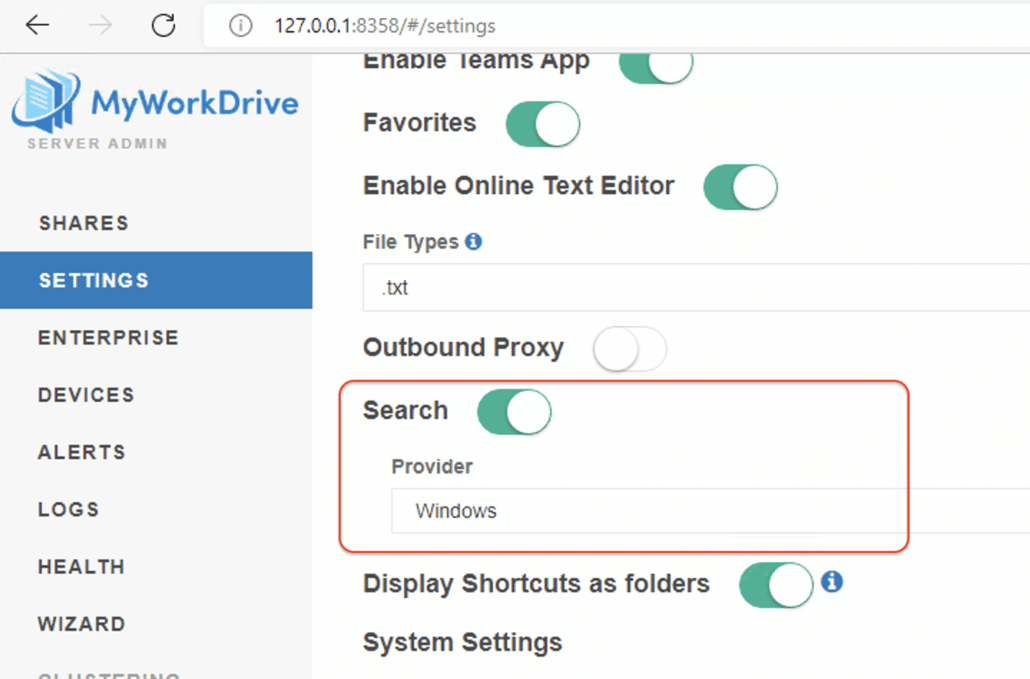
Zodra de services zijn ingeschakeld, de zoekfunctie is ingeschakeld en het indexeren is voltooid, wordt de indexeringsoptie in MyWorkDrive weergegeven als ingeschakeld bij het bewerken van elke share in het beheerdersdashboard: Opmerking voor grote bestandsservers kan dit enkele uren duren.
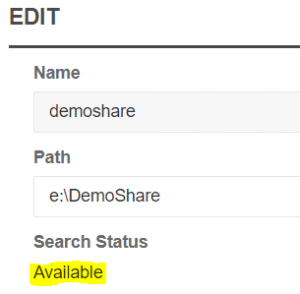
Zoeken is dan beschikbaar in de menubalk aan de linkerkant voor die gedeelde map op de Web Client-site terwijl u elke map markeert die voor zoeken is ingeschakeld.
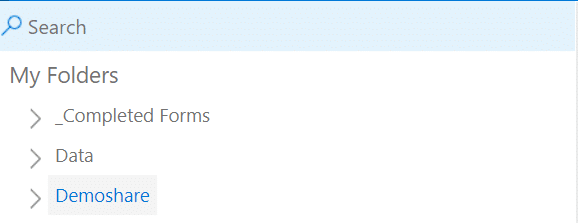
De Windows-zoekservice ondersteunt alleen rechtstreeks verbonden shares die worden gehost op Windows-bestandsservers.
Als u niet-Windows-opslag gebruikt, zoals een apparaat of Azure Files, of DFS wilt gebruiken om verbinding te maken met shares, gebruikt u dTzoeken voor zoekservice.
Probleemoplossen
Zoekopdracht niet aanwezig in webclient
Zorg ervoor dat het volgende is ingeschakeld/correct
- De Windows-zoekservice is ingeschakeld op de bestandsserver en de MyWorkDrive-server.
- Bestandsshares zijn opgenomen in de index
- Zoeken is ingeschakeld in de instellingen in MyWorkDrive
Dit zijn de meest voorkomende redenen waarom de zoekopdracht niet beschikbaar is in de webclient.
Als deze dingen allemaal waar zijn, is het volgende dat u moet controleren of de bestandsshares en documenten die u wilt doorzoeken, in de index zijn opgenomen. Als er geen gegevens in de index staan, wordt de zoekoptie niet weergegeven in de webclient.
Kijk naar het aantal geïndexeerde items. Is dit logisch op basis van het aantal items in de bestandsshares? IE, als je 100.000 bestanden in je bestandsshare hebt, maar de index toont 1000 items, dan heb je een probleem met de index.
De meest voorkomende problemen met ontbrekende gegevens in de index zijn
De index is corrupt.
Machtigingen zijn gewijzigd voor het indexbestand/de map
De index heeft geen toestemming voor het delen van bestanden (doorgaans heeft SYSTEM volledige controle over de bestandspaden. Als u de rechten aanpast, zorg er dan voor dat SYSTEM minimaal leesrechten heeft)
Er is onvoldoende ruimte op station c:\ van de bestandsserver en de index kan niet worden uitgevoerd.
Resultaten komen niet terug zoals verwacht
De Windows Search Service is afhankelijk van iFilters om de inhoud van bestanden te indexeren. Zonder een iFilter voor een bepaald bestandstype kan de zoekopdracht alleen basismetagegevens, zoals de bestandsnaam, indexeren. Als u in bestanden zoals ZIP, PDF of JPG moet zoeken, voegt u het juiste iFilter toe.
Indexschijfruimte
Houd er rekening mee dat naarmate uw bestandsshares groeien, en als u iFilters opneemt om de bestandsinhoud te indexeren, uw indexbestand zal groeien. Zorg ervoor dat u het schijfruimtegebruik op C controleert

